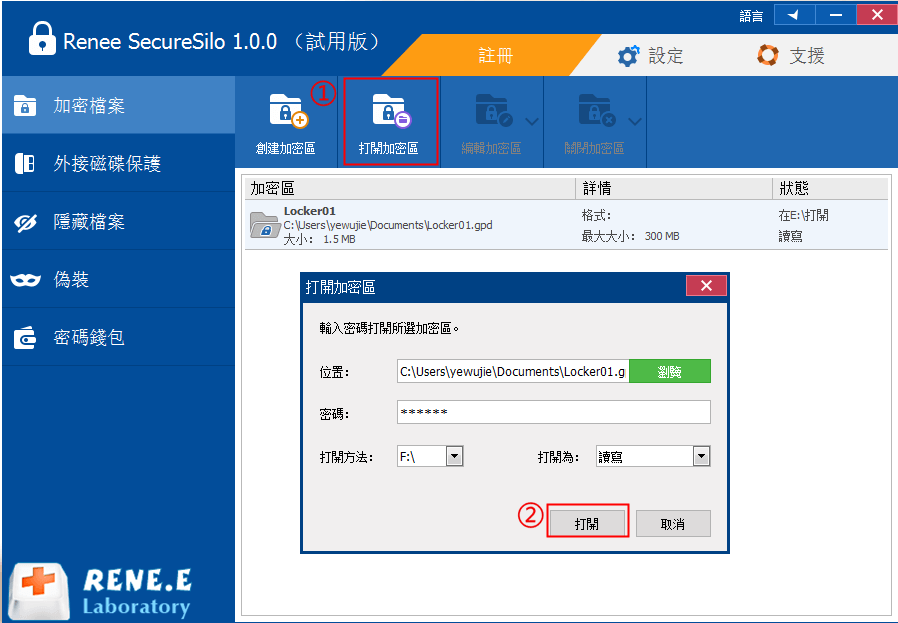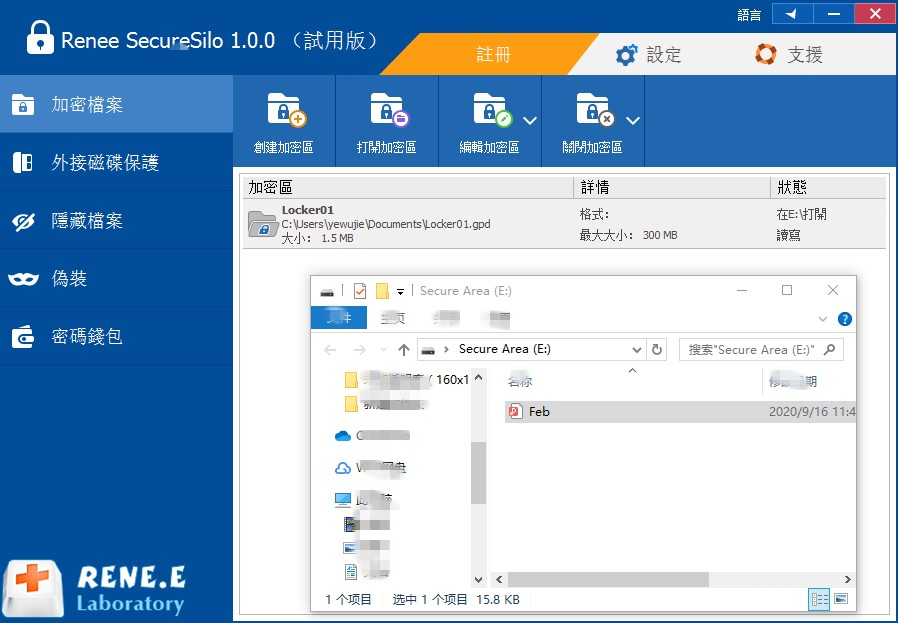2020-11-16 劉恩綺 客服部資深專員
摘要
現今,PDF是工作生活中最為常見的檔案格式之一,常被用於保存重要並不可修改的內容。如果您曾經加密了PDF檔案卻忘記了密碼,那您可通過一些第三方工具來破解。本文將重點介紹破解PDF密碼的方法,以及如何更好地加密保護PDF檔案。
使用PDF檔案有很多優點,其中主要的優點是與其他影像檔案(例如TIFF或JPEG)相比,能夠借助密碼保護檔案的安全。出於對重要檔案保護或檔案的版權及其他方面的安全考慮,加密PDF檔案是最安全的選擇。如果使用密碼保護PDF檔案,則可以限制其他用戶拷貝,編輯或訪問檔案,並且在某些情況下可以阻止用戶列印檔案。
加密的PDF檔案有兩種類型:
● 一種是用戶鎖定的檔案,這意味著您需要密碼才能瀏覽檔案內容,這種加密型的檔案一般很難破解,需要藉助專業破解軟體,並且還不一定能破解成功;
● 另一種是所有者鎖定,這意味著您需要知道密碼才能複制、列印或修改PDF檔案的內容。
有時我們會忘記密碼或在網上下載的PDF是設定了密碼保護的,要想打開它除了輸入密碼,您還可藉助一些工具破解PDF的密碼,下面將介紹三種PDF密碼清除的方法。
Renee PDF Aide是一款集合多功能PDF工具集與PDF轉換的專業軟體,使用它可以幫助您快速解密、編輯以及轉換PDF檔案。該軟體支援修復、優化、分割、合併、加密、解密、添加浮水印、圖片轉PDF等編輯功能。另外,它還支援多種轉換格式,您可一鍵將PDF轉換為Word / Excel / PPT / EPUB / TXT / HTML / JPG / PNG / TIFF等格式。
具體的操作步驟如下:
① 下載安裝並打開Renee PDF Aide,點選[PDF工具集]。
![打開Renee PDF Aide軟體,點選[PDF工具集]](https://net.reneelab.com/wp-content/uploads/sites/7/2020/05/PDF-Aide-gongju.png)
② 點選[添加檔案],匯入一個或多個PDF檔案。
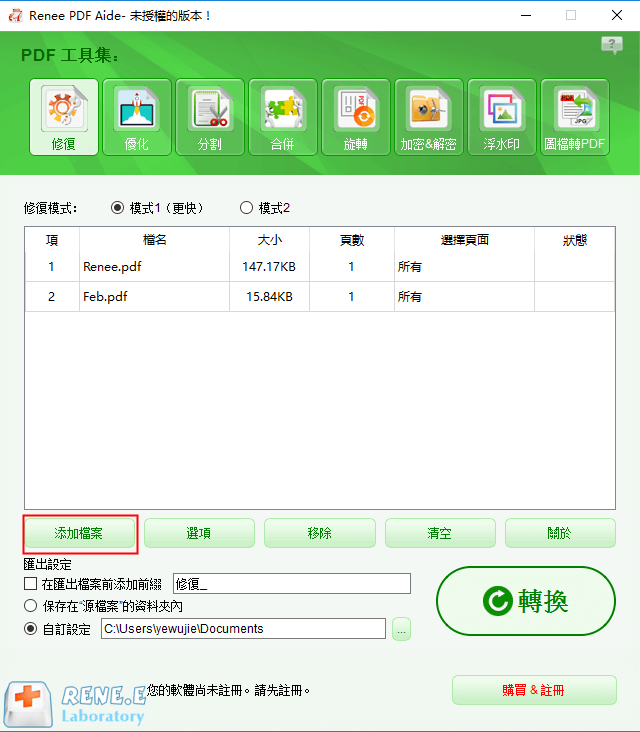
③ 點選上方功能表欄中的“加密&解密”工具,然後選擇[解密PDF檔案]。您可選擇性點選[修改],輸入可能的密碼字符。最後,選擇檔案匯出位置和其他匯出設定後,點選[轉換]。
![選擇[解密PDF檔案]>[修改]](https://net.reneelab.com/wp-content/uploads/sites/7/2020/10/PDF-Aide-jiemi.png)
破解PDF檔案後,您就可以對其進行編輯、修改或列印。Renee PDF Aide可提供分割、合併、旋轉和浮水印編輯功能,具體的操作請看下面的介紹。
● 分割PDF檔案
如果您的PDF檔案過大或有不需要的內容,您可將其進行分割。使用Renee PDF Aide軟體,您就無需將其轉換到其他可編輯的檔案格式再進行分割。
具體的操作步驟如下:
① 打開Renee PDF Aide,點選[PDF工具集]>“添加檔案”,將PDF檔案匯入。
② 在“PDF工具集”中,點選[分割]。您可選擇[分割成多個更小的檔案]或“保留指定頁面”。
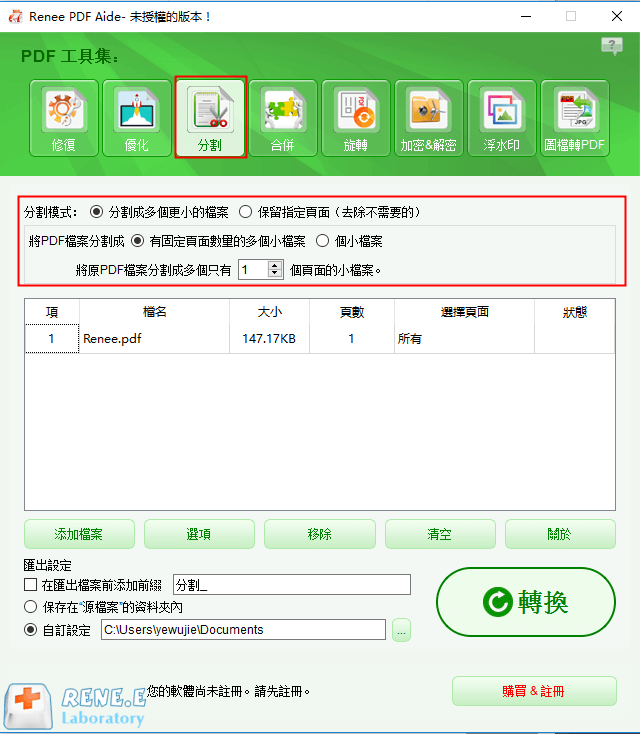
③ 最後,點選[轉換],將其保存到指定位置。
● 合併PDF檔案
當您有多個關聯的PDF檔案,您可選擇將它們合併成一個檔案。合併方法十分簡單,通過Renee PDF Aide可以一鍵實現。
具體的操作步驟如下:
① 打開Renee PDF Aide,點選[PDF工具集]>“添加檔案”,將要合併的PDF檔案匯入。
② 在“PDF工具集”中,點選[合併],您可選擇全部合併或者選擇部分頁面進行合併。選擇要合併的範圍後,點選[轉換],將其保存到指定位置。
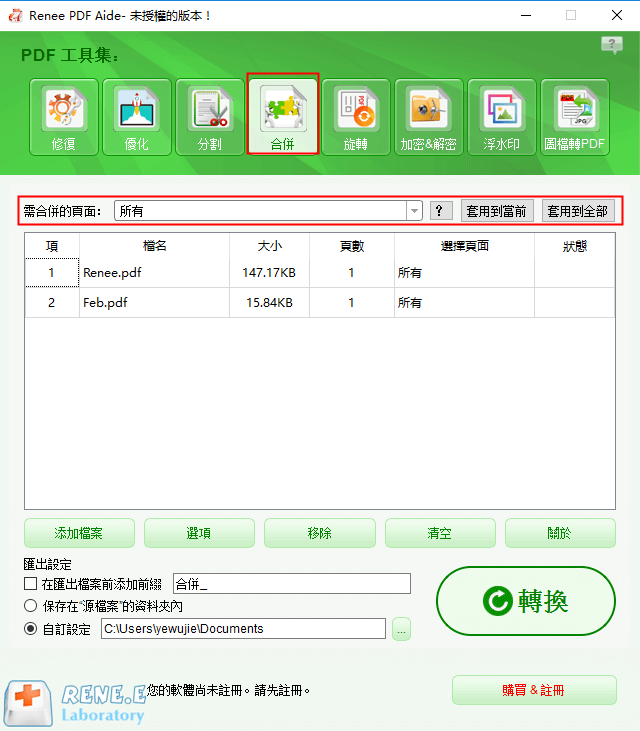
● 旋轉PDF檔案
如果您在網上下載的PDF檔案出現錯誤,整個PDF頁面的內容是被旋轉過的,為了能正常閱讀,您需將其旋轉到正常角度。
具體的操作步驟如下:
① 打開Renee PDF Aide,點選[PDF工具集]>“添加檔案”,上載PDF檔案。
② 點選[旋轉],選擇要選擇的角度,比如90、180或270度。另外,您還需選擇要選擇的頁面,所有頁面還是部分頁面。

③ 最後,點選[轉換],將其保存到指定位置。
● 為PDF檔案添加浮水印
在某些重要檔案中,為了保護檔案內容不被竊取,我們通常需在PDF檔案中添加專屬浮水印,表明檔案的出處或所有者。
具體的操作步驟如下:
① 打開Renee PDF Aide,點選[PDF工具集]>“添加檔案”,上載PDF檔案。
② 點選[浮水印],請選擇[增加浮水印(覆蓋表面)]或“增加背景”。這意味著浮水印是懸浮於文字上方,還是添加到文字底部。
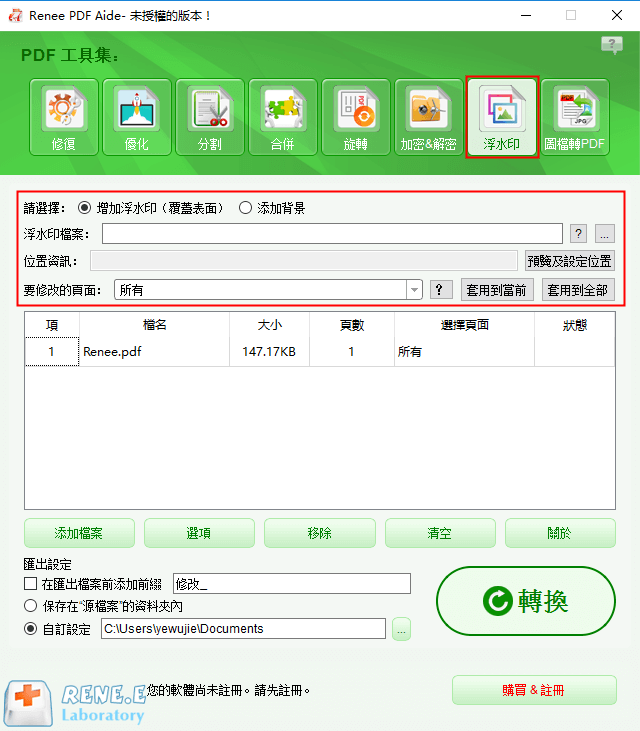
③ 選擇要匯入的浮水印檔案,點選[浮水印檔案]欄的“…”,打開浮水印檔案。
④ 選擇要修改的頁面,所有還是部分。最後,點選[轉換],將其保存到指定位置。
如果您知道PDF密碼,那您可使用Google Chrome瀏覽器清除PDF密碼。如果您不知道密碼,請使用方法一的方法進行密碼破解。Google Chrome瀏覽器內建PDF閱讀器以及PDF 編輯器,這樣您可無需使用其他附加元件就能打開PDF檔案。在Chrome 瀏覽器中打開加密的PDF檔案後,您可將其另存新檔沒有密碼保護的PDF檔案,這樣就能清除PDF密碼。
注意:谷歌瀏覽器不能破解所有加密類型的PDF檔案,建議使用方法一破解。
具體的操作步驟如下:
① 在電腦上下載安裝並打開Chrome瀏覽器,將要解密的PDF檔案拖進瀏覽器中。
② 在Chrome瀏覽器打開該PDF檔案前會提示您輸入PDF檔案密碼,正確輸入後該檔案將會被打開。
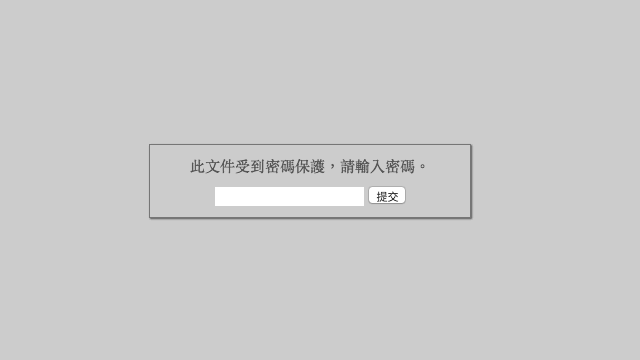
③ 若是Windows 電腦,請在鍵盤上同時按下“Ctrl+P”鍵;Mac電腦,則按“Command +P”,調出列印功能表。若無法調出列印功能表,證明Chrome瀏覽器無法解密該PDF檔案。

⑥ 在“目標列印機”的下拉功能表中,選擇[另存新檔PDF],然後點選[保存],將其保存到新的位址。
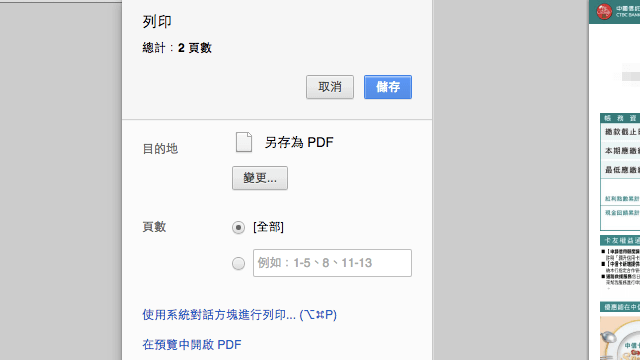
完成以上操作後,加密的PDF檔案將會以無密碼的狀態保存,您無需密碼就能直接打開。
除了以上兩種破解方法,您還可通過在線破解工具破解PDF密碼。使用在線破解工具您就無需再下載軟體,直接在網頁上進行,但是使用免費的在線破解工具會出現一些比較明顯的缺點。首先,大多數此類免費破解工具都會限制上載PDF檔案的大小,例如檔案不能超過100MB或20MB。另外,若您要同時處理多個PDF檔案,那將需保證高速的網路連接,否則將會花費較長的時間。
您可以使用以下在線PDF密碼破解站點:
若要使用在線PDF密碼破解工具,那請按照以下步驟指示進行破解:
① 首先,打開電腦上的瀏覽器,訪問上述所提到的破解PDF密碼的網站。
② 單擊“選擇檔案”或“CHOOSE FILE”(打開檔案)按鈕(按鈕標籤可能因站點而異)。將會出現“打開”對話框。
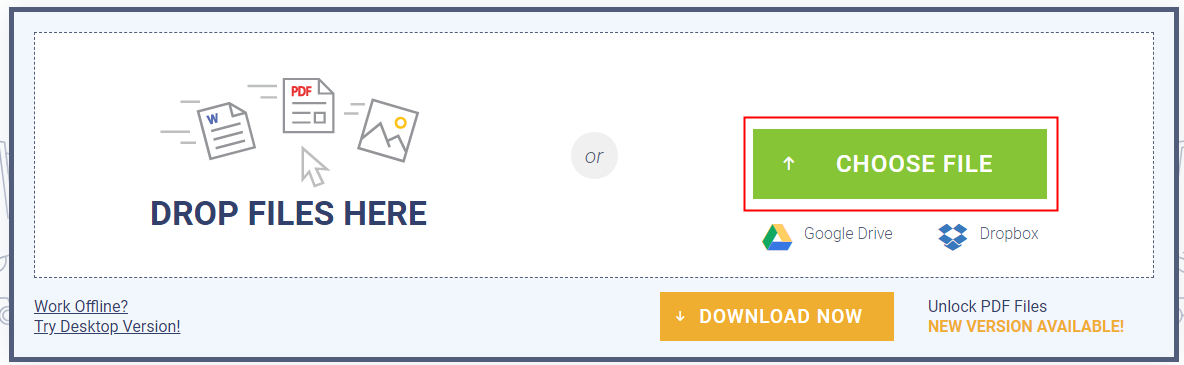
③ 選擇要刪除密碼的PDF檔案。
④ 點選[UNLOCK(解鎖)]或“RESET(重置)”,然後等待破解完成。
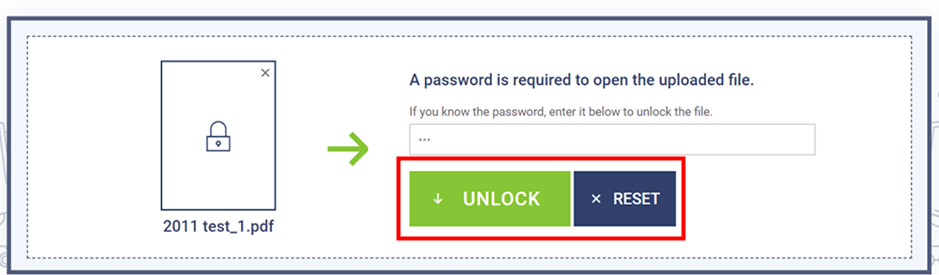
三種破解方法之間的比較:
| Renee PDF Aide | Google Chrome瀏覽器 | 在線破解工具 | |
|---|---|---|---|
| 轉換方式 | 需下載安裝到電腦 | 需下載安裝到電腦 | 線上訪問 |
| 檔案大小限制 | 無限制 | 無限制 | 有限制,最大為150MB |
| 破解前提 | 直接破解 | 需知道破解密碼 | 直接破解 |
| 操作難度 | 簡單 | 簡單 | 簡單 |
| PDF編輯功能 | √ | × | × |
對PDF檔案進行加密是為了保護檔案中包含的文本或其他內容的安全,但隨著軟硬技術的不斷更新和提高,這給檔案破解帶來了很多有利條件使得PDF檔案變得很容易破解。為了提高資訊的安全性,你需如何選擇更佳的PDF加密方法呢?
PDF檔案格式之所以會被廣泛應用在重要檔案上,除了其跨平台的便利性以及呈現方式更符合我們的閱讀習慣等優勢之外,更加重要的是它自身的安全性。我們可以根據個人需要對PDF檔案進行加密,這樣可限制訪問權限,保護檔案中的重要信息。這樣,PDF檔案可以適用於需要保密的檔案類型,例如合同、論文等檔案。如今有很多人對於PDF的加密操作還不太熟悉,因此下面將向大家介紹兩種簡單的PDF加密方法。
Renee PDF Aide可以幫助您快速加密PDF檔案,通過密碼保護以提高PDF的安全性。另外,用戶還可自行選擇允許列印、修改、填寫表單、簽名等功能。該軟體是是使用AES256加密算法,密鑰強度高,無需擔憂資訊會被輕易盜取。使用Renee PDF Aide加密PDF的操作十分簡單,而且還支援單個檔案加密或批量加密檔案,即使新手用戶也能快速操作。
作業系統要求:Windows 10/8.1/8/7/Vista/XP/2000(32位元及64位元版本)。
具體的操作步驟如下:
① 下載安裝並打開Renee PDF Aide,點選[PDF工具集]。
![打開Renee PDF Aide軟體,點選[PDF工具集]](https://net.reneelab.com/wp-content/uploads/sites/7/2020/05/PDF-Aide-gongju.png)
② 點選[添加檔案],匯入一個或多個PDF檔案。
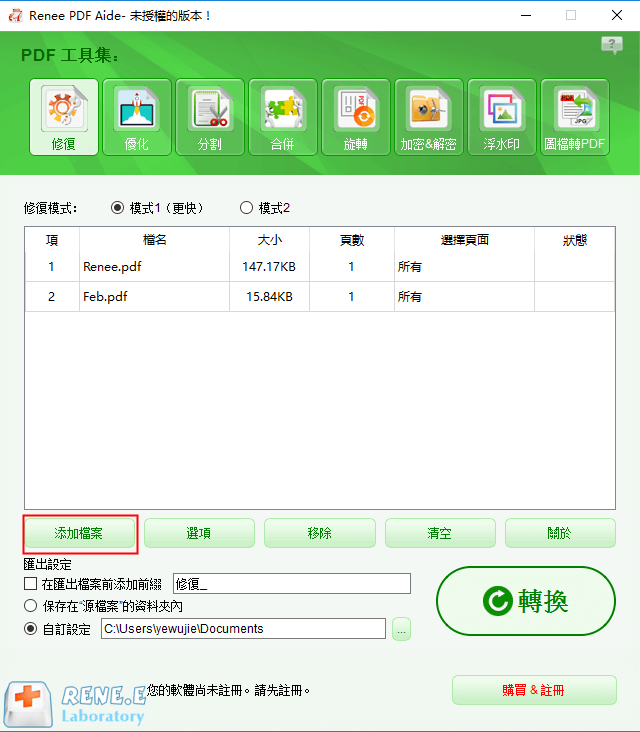
③ 點選上方功能表欄中的“加密&解密”工具。然後選擇[加密PDF檔案],輸入加密密碼以及進行其他權限設定。設定完成後,點選[轉換]。
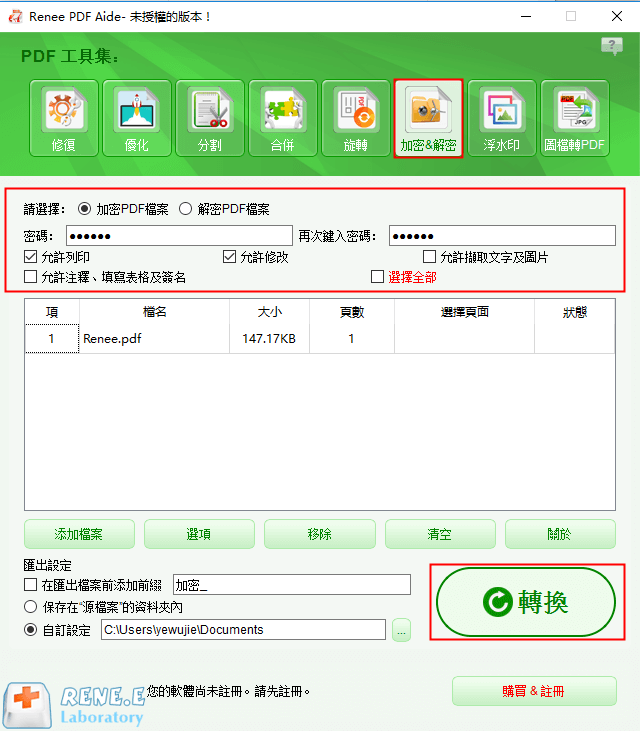
PDF Candy 提供的在線PDF加密服務,也是一種不錯的加密方式。只需簡單幾步操作,即可輕鬆保護 PDF,並且完全免費。使用在線加密PDF的最大優勢是,您無需下載軟體和無需註冊網站帳號就能加密檔案。但其缺點是,密碼安全性低於Renee PDF Aide。同時上載與下載速度受網路連接的影響,如果檔案較大,建議您使用方法一進行加密。
具體的操作步驟如下:
① 打開該網址後,點選[添加檔案],上載要加密的PDF檔案;您也可以選擇從Google Drive或Dropbox中上載。
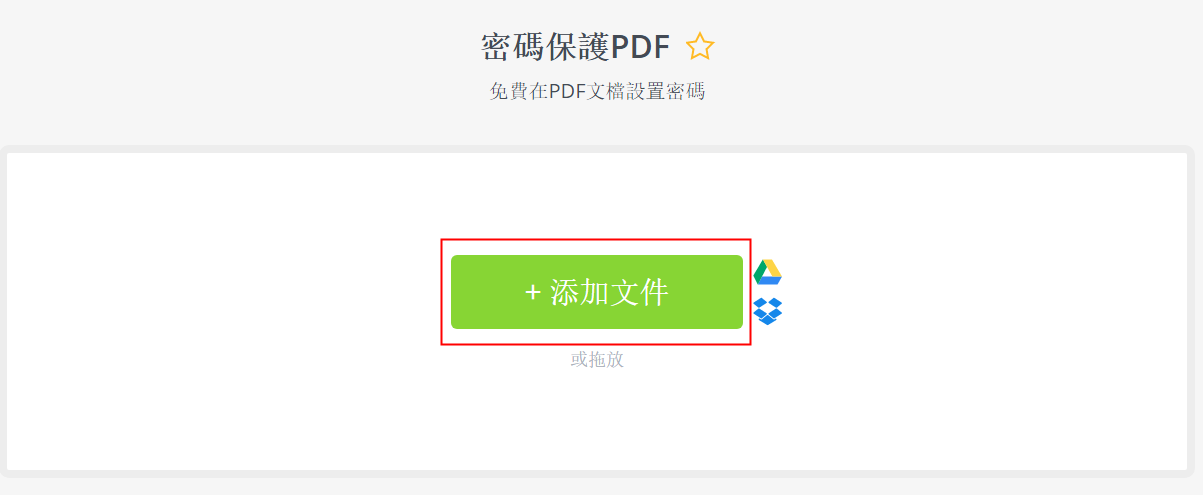
② 上載完成後,輸入“密碼”以及“重輸一遍密碼”,然後點選[保護PDF]。
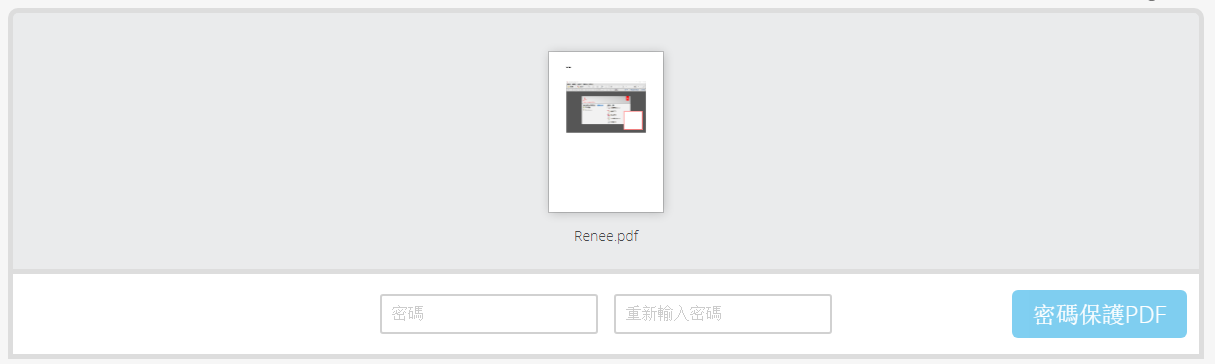
③ 最後,等待加密完成。加密完成後,點選[下載檔案],將它保存到指定的資料夾中。
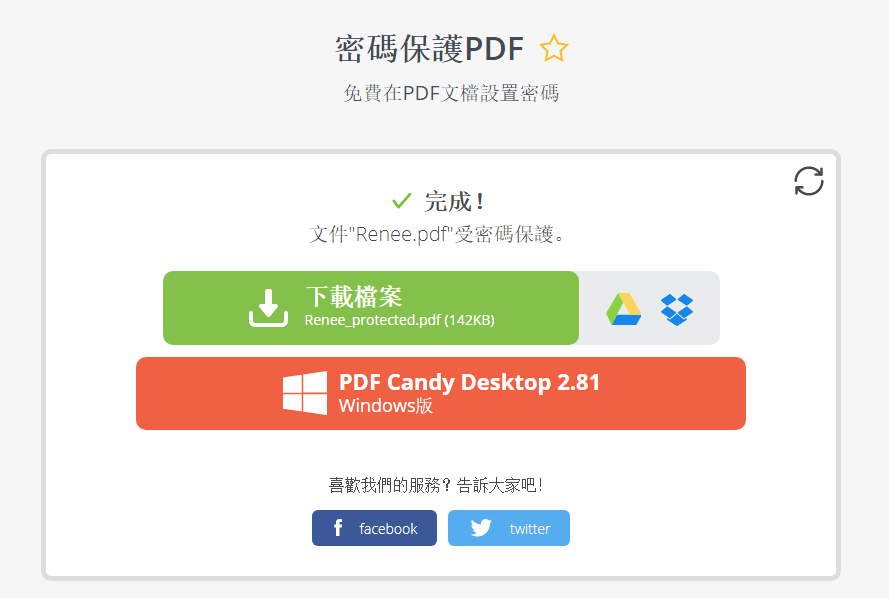
以上方法介紹是直接為PDF檔案添加用戶密碼或所有者密碼的加密方法。如果您不喜歡使用以上加密方式,還可使用下面介紹的安全加密方法,不僅支援PDF檔案加密,還支援Word、TXT和Excel等檔案格式。
當您需要加密少量檔案、或需要傳輸/分享某些重要檔案時,建議您使用Renee File Protector軟體。該軟體採用AES256加密算法,可以更加有效地保護PDF檔案,比直接設定檔案密碼的安全性會更高,不容易被破解。
Renee File Protector是一款專業的檔案加密軟體,軟體可以對本機檔案或外置裝置上的檔案、資料夾甚至是磁碟進行加密鎖定、隱藏,以及對任意檔案進行安全加密,禁止他人修改與讀取。還可以對某些重要檔案進行監視,保障您的隱私檔案安全。
具體的操作步驟如下:
① 將Renee File Protector軟體下載安裝到電腦並打開,點選[本機磁碟]中的“檔案上鎖”功能。
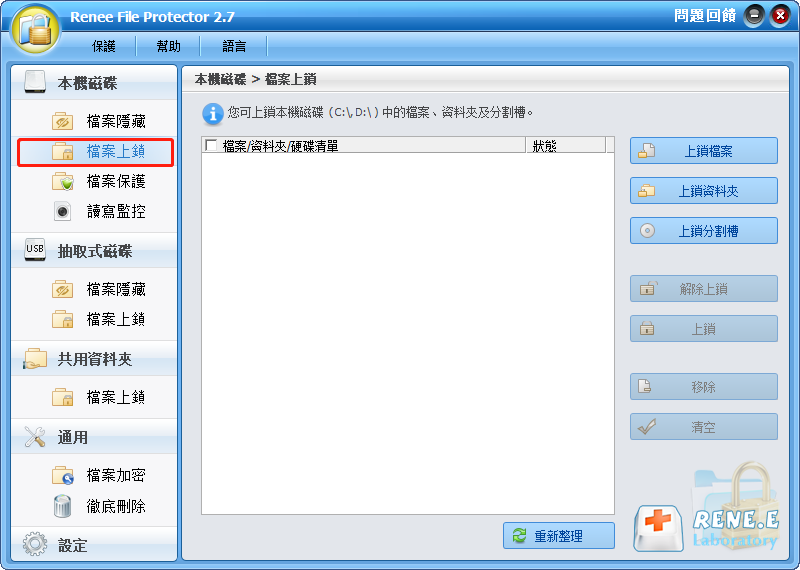
② 點選[上鎖檔案],然後選擇您需要進行加密的PDF檔案。確認選定的檔案後,軟體會自動對其進行加密鎖定。
您也可無需打開Renee File Protector,直接右鍵單擊該PDF檔案,在選單中點選[Renee File Protector],加鎖(禁止讀+寫+執行),並在提示視窗輸入軟體執行密碼,即可完成加密過程。
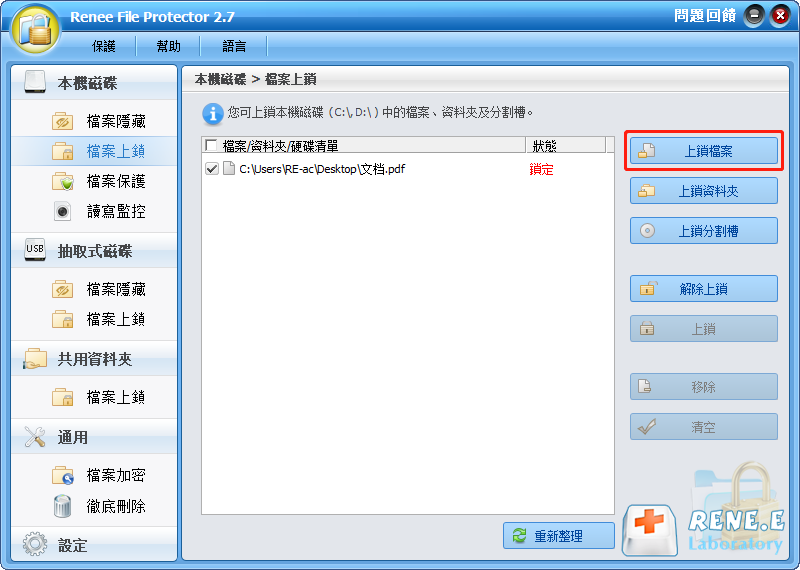
④ 當你需要訪問被保護的PDF檔案時,會提示拒絕訪問。此時請右鍵單擊PDF檔案,在功能表中進行解鎖操作。
選擇目標資料夾右鍵點選,在選單中點選[Renee Flie Protector]>“解除鎖定(允許讀+寫+執行)”,並在提示視窗輸入軟體執行密碼,即可繼續讀寫裡面的檔案。
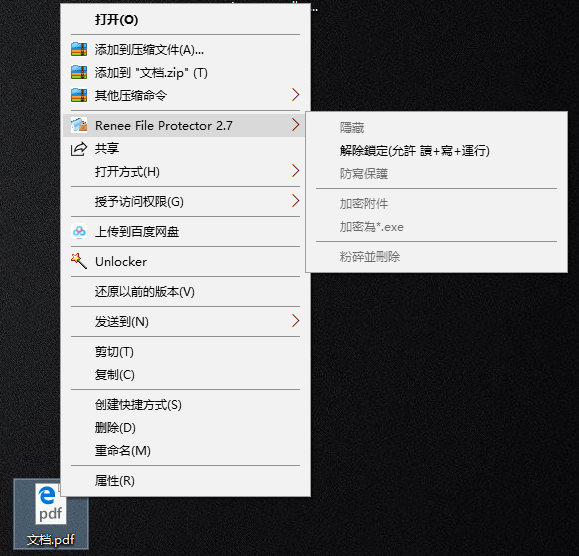
Renee SecureSilo作為應用市場上最受歡迎的加密軟體之一,它有著高安全性與便利性,為不同需求的用戶提供多樣的加密方式。該軟體特別適用於在加密保護大量檔案時使用,同時支援加密保護多種檔案類型,例如PDF、Word、Excel或圖片等檔案。用戶只需通過Renee SecureSilo軟體生成一個虛擬加密區,把需要加密的檔案放到虛擬加密區中即可對檔案進行保護,無論修改還是新增檔案也能一秒加密,無需等待。
除了加密保護虛擬加密區中的檔案,Renee SecureSilo軟體還提供隱藏檔案、偽裝檔案、加密密碼錢包的功能,操作步驟也是十分簡單。而且,由於虛擬加密區格式私有,且使用了先進的AES256加密技術。市面上還沒有任何通用的破解程式可以使用。
具體的操作步驟如下:
① 下載安裝Renee SecureSilo軟體。安裝完成後打開它,在軟體界面中,為加密區設定保護密碼並點選[確定]。
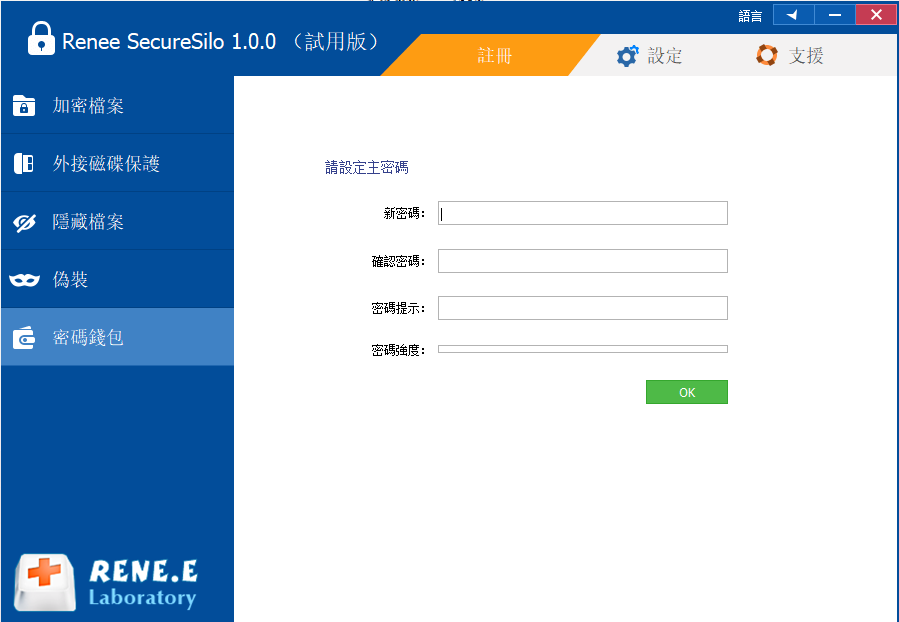
② 點選[加密檔案]>“生成加密區”。
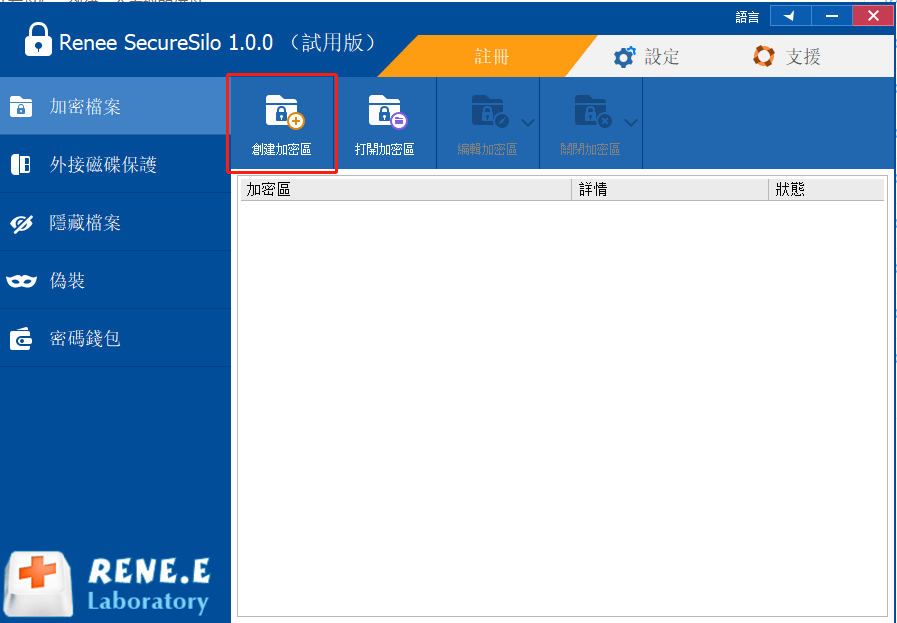
③ 為加密區設定名稱和保存路徑,點選[下一步],生成一個虛擬的加密區。
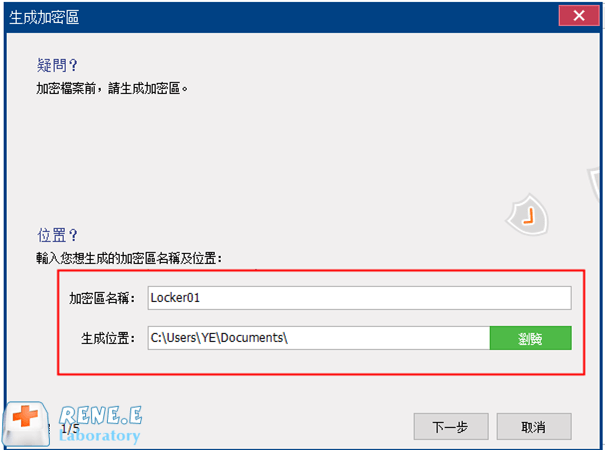
④ 生成加密區後,給加密區設定一個訪問密碼,點選[下一步]。
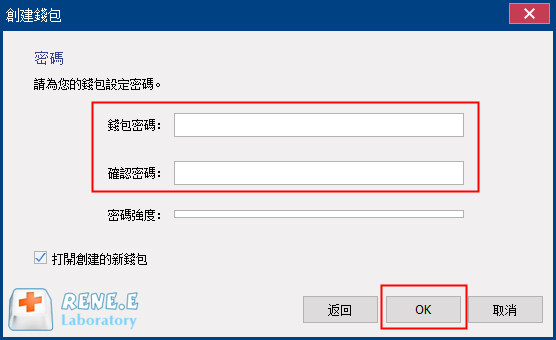
⑤ 設定完成後,選擇磁碟的大小範圍,然後點選[下一步],完成加密區的生成。
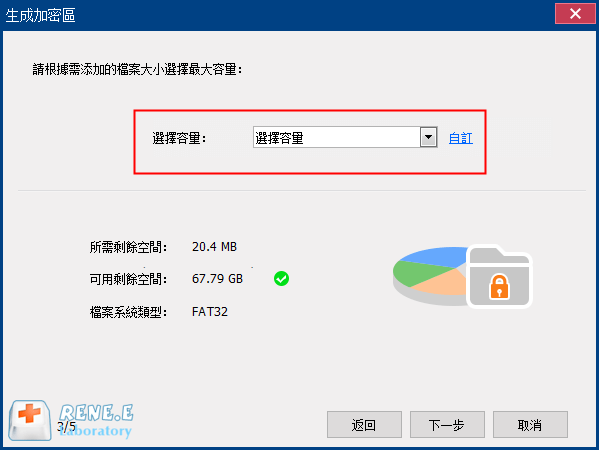
⑥ 在“加密檔案”中,點選[打開加密區],輸入密碼,點選[打開]。打開加密區後,您可將要加密的PDF檔案放進該加密區中,即可實現檔案的加密保護。